Cum să măriți memoria RAM pe Windows 7 și 10
Publicat: 2022-09-23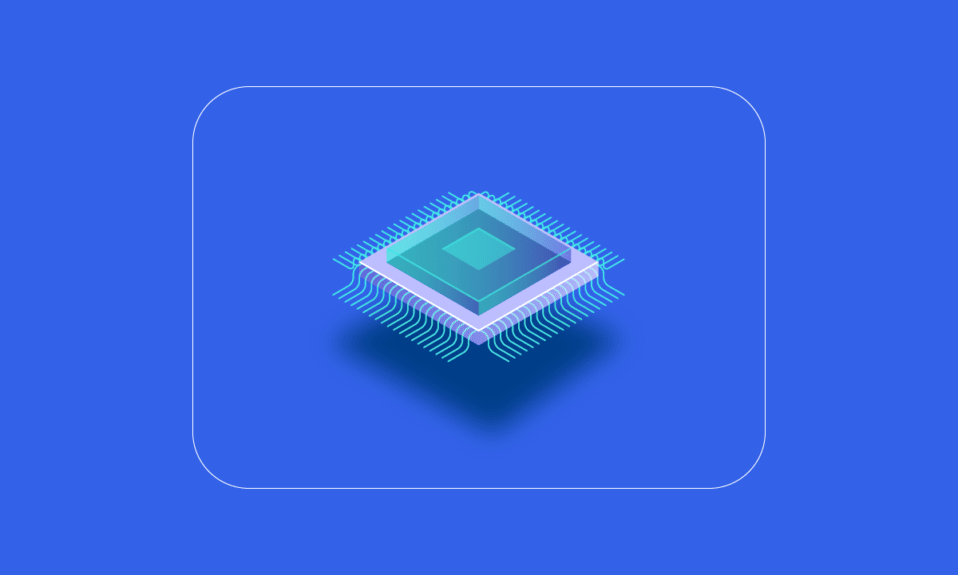
RAM (Random Access Memory) este hardware-ul computerului în care sunt stocate datele din memoria pe termen scurt. RAM este folosită pentru a stoca datele de lucru și codul mașinii care pot fi citite rapid de sistem și modificate în orice ordine. Mai multă memorie RAM vă permite să rulați mai multe programe simultan, fără a afecta negativ performanța sistemului. Dacă PC-ul dvs. are RAM scăzută, acesta poate încetini procesarea programelor de pe sistemul de lucru. Prin urmare, pentru a menține ritmul bun al computerului dvs., trebuie să creșteți memoria computerului Windows 10. Vă întrebați cum pot crește memoria RAM pe computerul meu? Atunci ești la locul potrivit. Dacă vă confruntați cu cum să creșteți memoria computerului și doriți să aflați toate detaliile despre RAM, cum să o verificați și, cel mai important, cum să creșteți memoria RAM pe Windows 7 și 10, atunci avem un ghid perfect pentru dvs. Ghidul nostru va acoperi toate detaliile necesare despre cum să-mi măresc memoria PC-ului și vă va prezenta diferite metode de a adăuga mai multă RAM la creierul dumneavoastră electronic. Citiți până la sfârșit pentru a afla cum să creșteți memoria fizică disponibilă Windows 10.
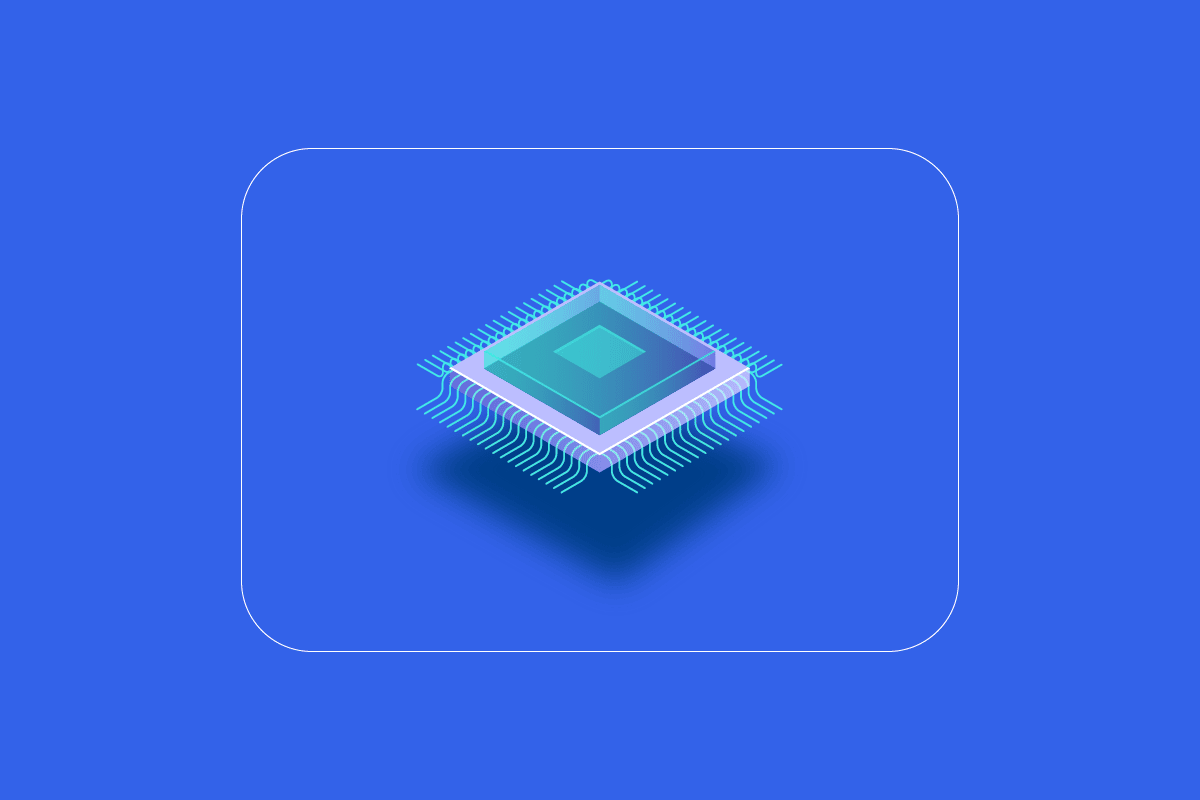
Cuprins
- Cum să măriți memoria RAM pe Windows 7 și 10
- De ce aveți nevoie de mai multă memorie RAM?
- Lucruri de făcut înainte de a crește memoria RAM
- Metoda 1: Reporniți computerul
- Metoda 2: Ștergeți procesele de acumulare a memoriei RAM
- Metoda 3: Ștergeți programele de pornire
- Metoda 4: Actualizați aplicațiile
- Metoda 5: Rulați Scanarea malware
- Metoda 6: Actualizați driverele dispozitivului
- Metoda 7: Ștergeți memoria cache
- Metoda 8: Reduceți efectele vizuale
- Metoda 9: Ajustați memoria virtuală
- Metoda 10: Ștergeți fișierul de pagină la închidere
- Metoda 11: Adăugați mai mult RAM
Cum să măriți memoria RAM pe Windows 7 și 10
Înainte de a începe cu modalități de a crește memoria computerului în Windows 10, trebuie să știți de câtă RAM are nevoie de fapt computerul dvs. Să ne uităm la aceste cerințe prezentate în lista de mai jos:
- Pentru o navigare ușoară și procesare de text, veți avea nevoie de cel mult 4 GB RAM pentru computer.
- În cazul multitasking-ului și menținerii unei bune performanțe generale a PC-ului, aveți nevoie de 8 GB RAM .
- În timp ce utilizați programe și aplicații de mare intensitate pe computer sau optimizați performanța jocurilor, sistemul dvs. are nevoie de cel puțin 16 GB RAM .
- PC-urile care trebuie utilizate în scopuri educaționale, profesionale sau de întreprindere pot gestiona până la 128 GB de RAM .
- PC-urile profesionale care au nevoie de multitasking și de programe grele pentru a rula au nevoie de aproximativ 192 GB de RAM .
De ce aveți nevoie de mai multă memorie RAM?
Pe lângă faptul că știi cum să sporești memoria computerului, trebuie să fii conștient și de necesitatea de a crește memoria RAM. De obicei, nevoia de mai multă RAM apare din faptul că nu mai este disponibil spațiu RAM liber pe computerul dvs., ceea ce face ca computerul să întârzie. În afară de spațiul RAM insuficient care încetinește computerul, există și alți factori care pot afecta performanța sistemului dvs.:
- Creșterile frecvente de putere degradează componentele sistemului
- Scurgeri de memorie din software-ul de sistem
- Chip-uri de memorie proaste sau sectoare de hard disk proaste
- Viruși și programe malware care degradează resursele sistemului
- Lansarea excesivă a software-ului în timpul pornirii
Deși îmbătrânirea sistemului nu este în mâinile tale, poți totuși să-ți îmbunătățești computerul prin creșterea memoriei RAM și poți face multe în privința asta.
Memoria fizică dintr-un sistem poate fi mărită prin reducerea cantității de RAM utilizată. Există mai multe metode de a face acest lucru, pe care le vom dezvălui în paragrafele următoare. În afară de asta, dacă reducerea sarcinii de lucru pe un computer nu funcționează, puteți încerca să adăugați manual RAM la sistemul dumneavoastră. Deci, să începem cu prima noastră metodă despre cum pot crește memoria RAM pe computerul meu.
Lucruri de făcut înainte de a crește memoria RAM
Urmați acești pași înainte de a crește memoria RAM.
Pasul I: Verificați memoria RAM curentă
Prima metodă care trebuie urmată pentru a face mai mult spațiu RAM în sistemul dvs. este să vă verificați inițial memoria RAM curentă. Înainte de a implementa metode care vor crește memoria fizică, este esențial să știi cât spațiu a fost deja folosit de sistemul tău, iar acest lucru se poate face în câțiva pași simpli pe care îi poți citi mai jos:
1. Apăsați simultan tastele Ctrl + Shift + Esc pentru a deschide Task Manager .
2. Faceți clic pe fila Performanță din partea de sus și selectați Memorie .
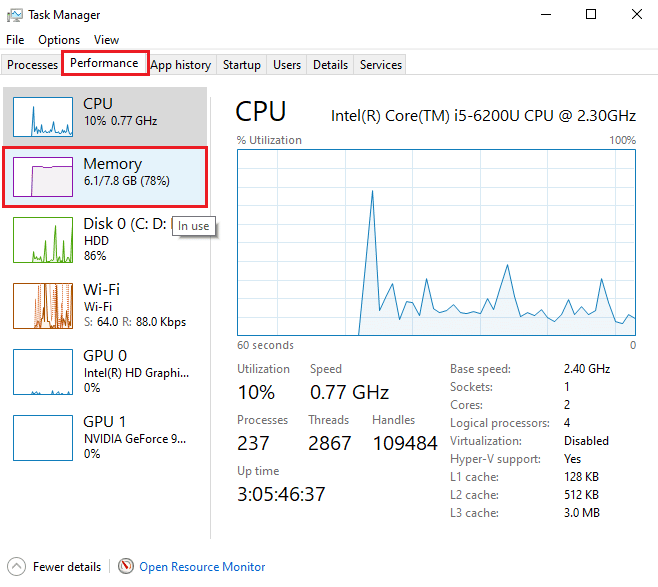
3. Acum, verificați spațiul RAM în uz și disponibil pe sistemul dumneavoastră.
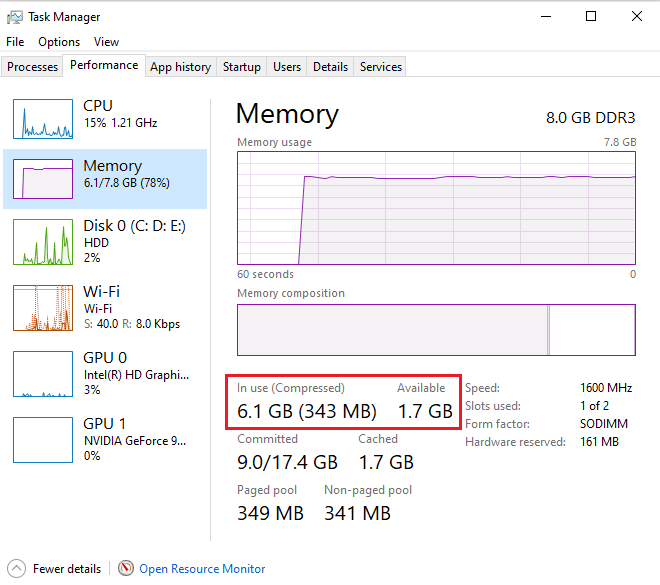
Citiți și: Cum să verificați tipul RAM în Windows 10
Pasul II: Verificați cantitatea RAM necesară
Odată ce sunteți conștient de RAM curentă, următorul pas pentru a ști cum să măresc memoria PC-ului meu este verificarea cantității de RAM necesară. Acest lucru se poate face accesând Monitorul de performanță, așa cum se face în pașii de mai jos:
1. Apăsați tasta Windows , tastați Performance Monitor și faceți clic pe Open .
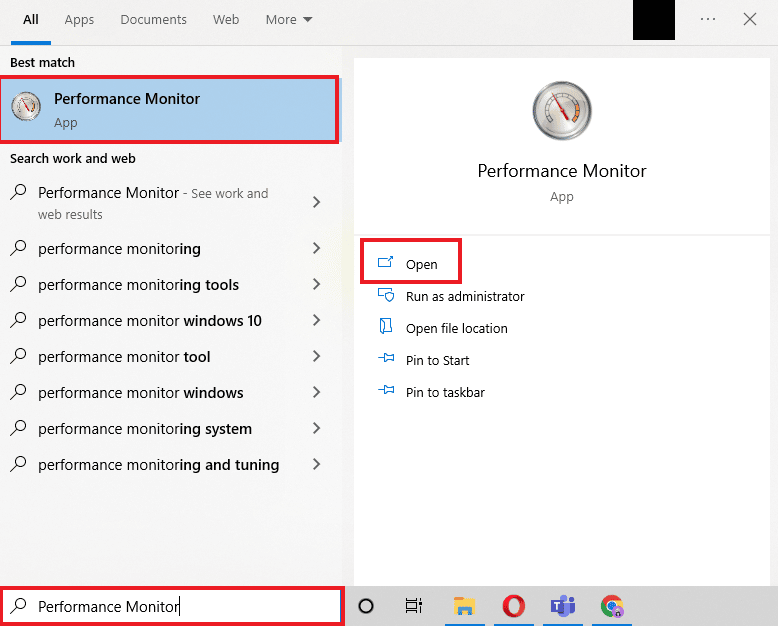
2. Faceți clic pe Monitor de performanță sub Instrumente de monitorizare din panoul din partea stângă.
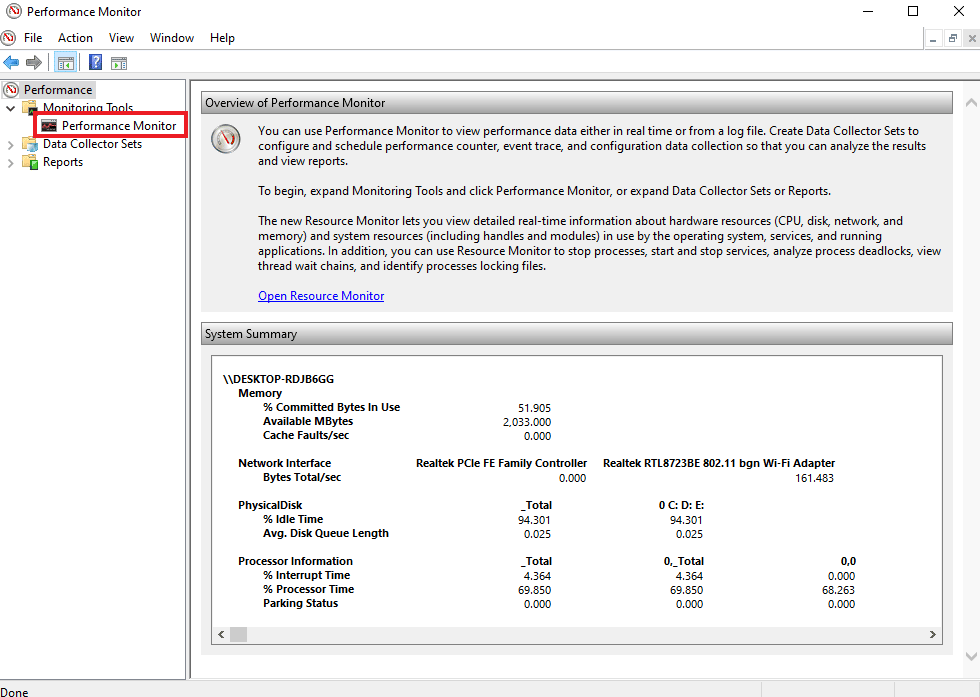
3. Faceți clic pe simbolul + verde din partea de sus.
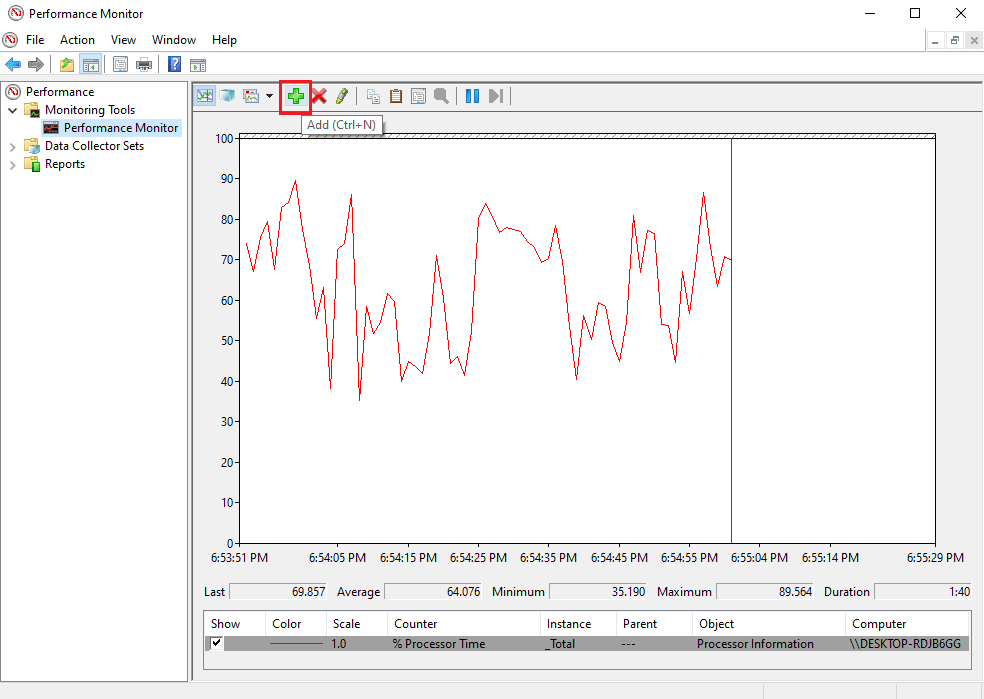
4. Selectați Paging File din listă și faceți clic pe butonul Add >> .
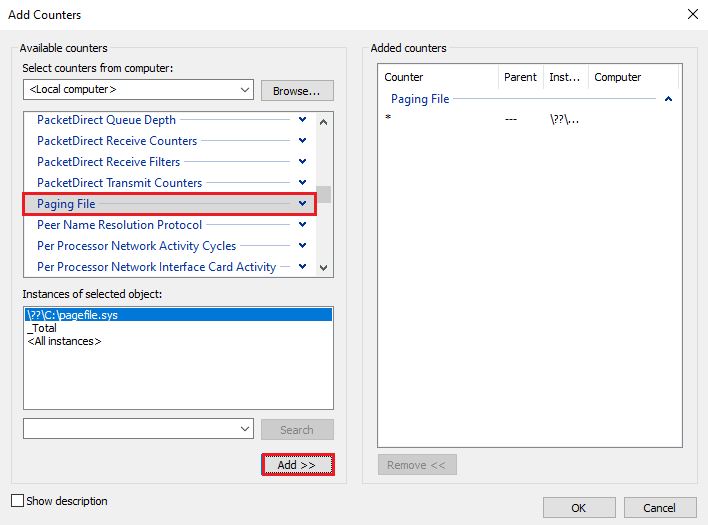
5. Faceți clic pe OK .
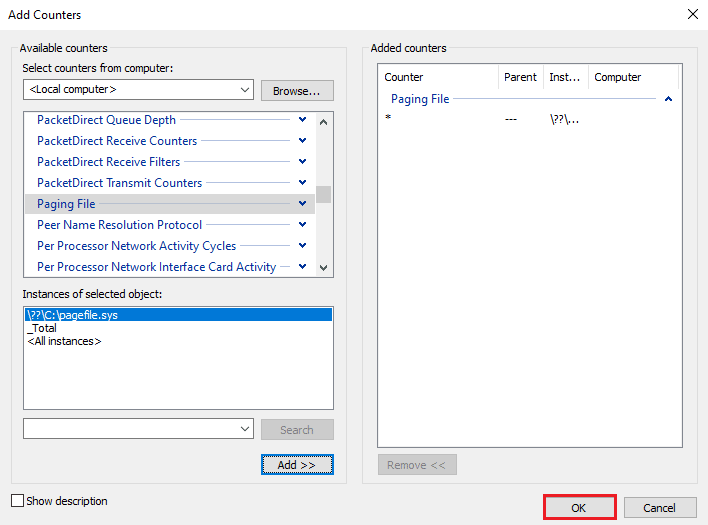
6. Analizați câtă memorie RAM aveți nevoie din diagramă . După cum se poate vedea, graficul pentru Timpul de proces este deasupra vârfului de utilizare (reprezentat printr-o linie verde), ceea ce indică nevoia de mai multă memorie RAM.
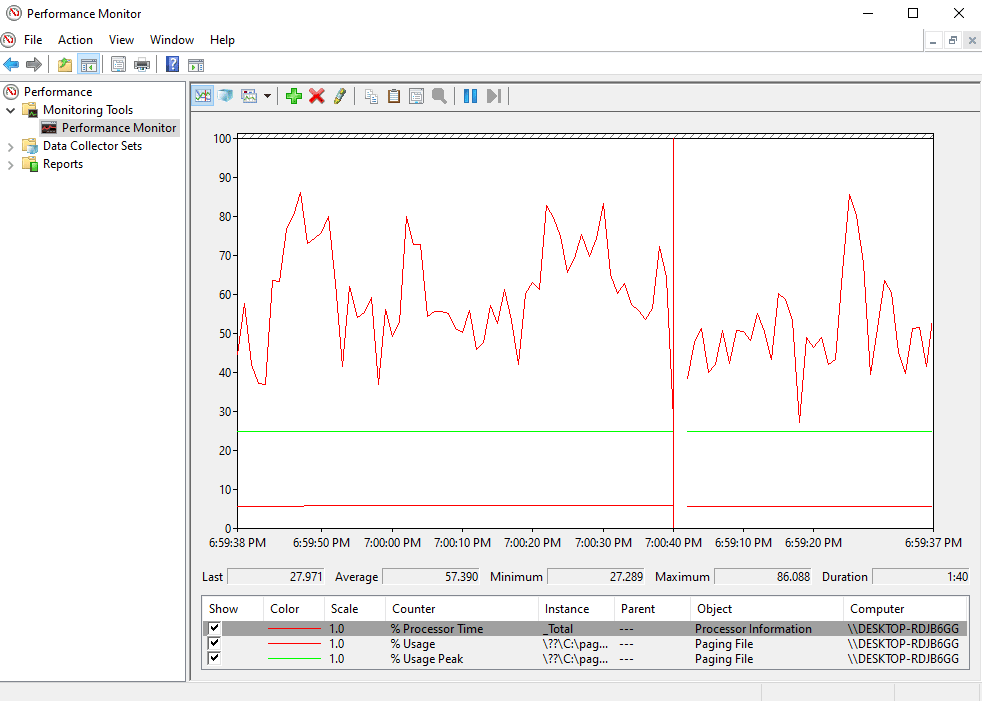
De obicei, 4 GB RAM suplimentară sunt suficiente pentru a desfășura procese normale, dar poți folosi și 8 GB RAM dacă trebuie să faci multitask pe sistemul tău.
Iată metodele de creștere a memoriei fizice disponibile în Windows 10.
Metoda 1: Reporniți computerul
Acum că ați verificat memoria RAM disponibilă curentă și de câtă memorie RAM aveți nevoie, este timpul să încercați una dintre primele soluții de depanare pentru a crește memoria RAM pe Windows 7 și 10. Repornirea computerului este într-adevăr o metodă destul de simplă, dar eficientă de a incearca in aceasta situatie. După cum probabil știți deja, repornirea sistemului șterge conținutul RAM și repornește toate procesele active în fundal. Acest lucru ajută la eliberarea spațiului din RAM și face mai mult spațiu în el.
De asemenea, repornirea regulată a computerului este întotdeauna recomandată dacă este folosită des și în mod constant. Pe lângă următoarele modalități de rutină de a reporni computerul, puteți citi despre câteva metode diferite în ghidul nostru despre 6 moduri de a reporni sau reporni un computer cu Windows 10.
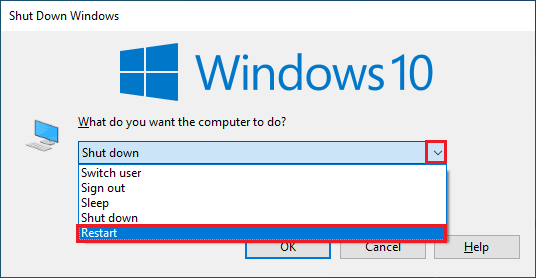
Metoda 2: Ștergeți procesele de acumulare a memoriei RAM
Chiar și după o repornire, unele procese pot continua să consume resursele sistemului și să vă întrebați cum să creșteți memoria fizică disponibilă Windows 10. Într-un astfel de scenariu, cel mai bine este să ștergeți manual aceste procese din fereastra Task Manager.
Pentru a afla mai multe despre crearea de spațiu în RAM, urmați ghidul nostru despre Cum să terminați sarcina în Windows 10 și implementați același lucru.
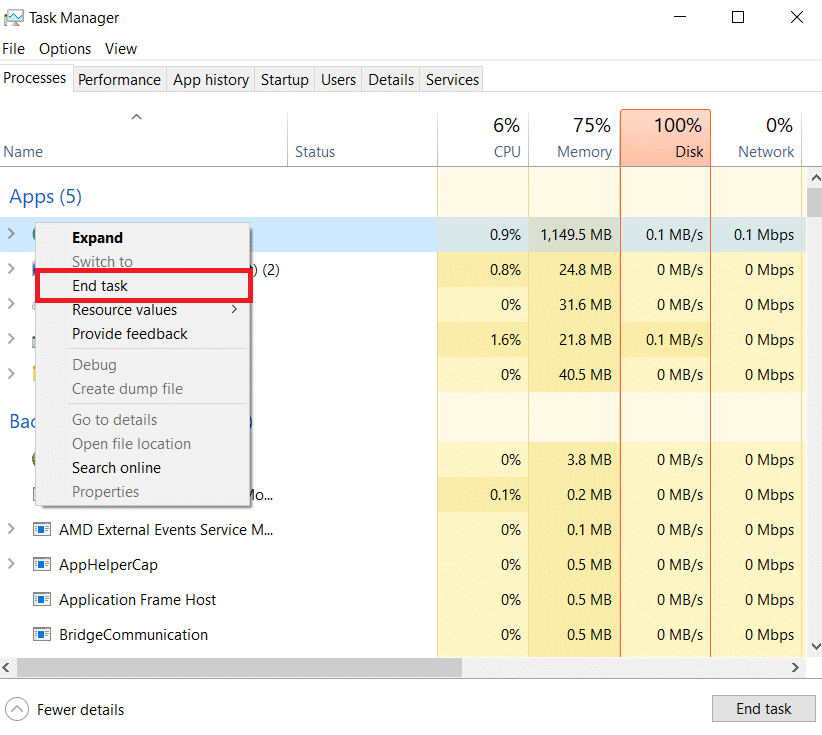
Citiți și: Remediați utilizarea instrumentului de raportare software mare a procesorului în Windows 10
Metoda 3: Ștergeți programele de pornire
Chiar dacă ați șters procesele Task Manager, uneori acestea nu sunt suficiente pentru a crește memoria computerului Windows 10. În acest caz, puteți încerca să ștergeți programele de pornire care se lansează de obicei de fiecare dată când porniți computerul sau laptopul și consumați memoria RAM disponibilă.
Citiți ghidul nostru despre 4 moduri de a dezactiva programele de pornire în Windows 10 și implementați același lucru despre cum să creșteți memoria RAM pe Windows 7 și 10.
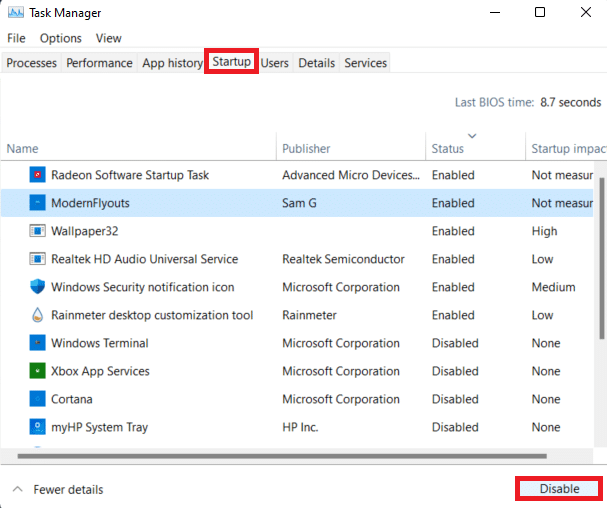

Când ați terminat cu dezactivarea programelor nenecesare, puteți accesa un spațiu pe RAM care este golit.
Metoda 4: Actualizați aplicațiile
Pe lângă îmbunătățirea performanței sistemului, actualizarea aplicațiilor este, de asemenea, utilă pentru a reduce risipa de memorie RAM. Scurgerile de memorie sunt o problemă comună care poate fi întâlnită cu aplicațiile, care apar atunci când un program nu returnează memoria RAM la pool odată ce a folosit resursele. Instalarea celei mai recente actualizări pentru aplicație poate ajuta la rezolvarea problemei scurgerilor de memorie. Mai mult, cu o actualizare vin mai multe îmbunătățiri care ocupă mai puțin spațiu RAM. Urmați pașii de mai jos pentru a actualiza aplicațiile utilizând Microsoft Store:
1. Apăsați tasta Windows , tastați Microsoft Store , apoi faceți clic pe Deschidere .
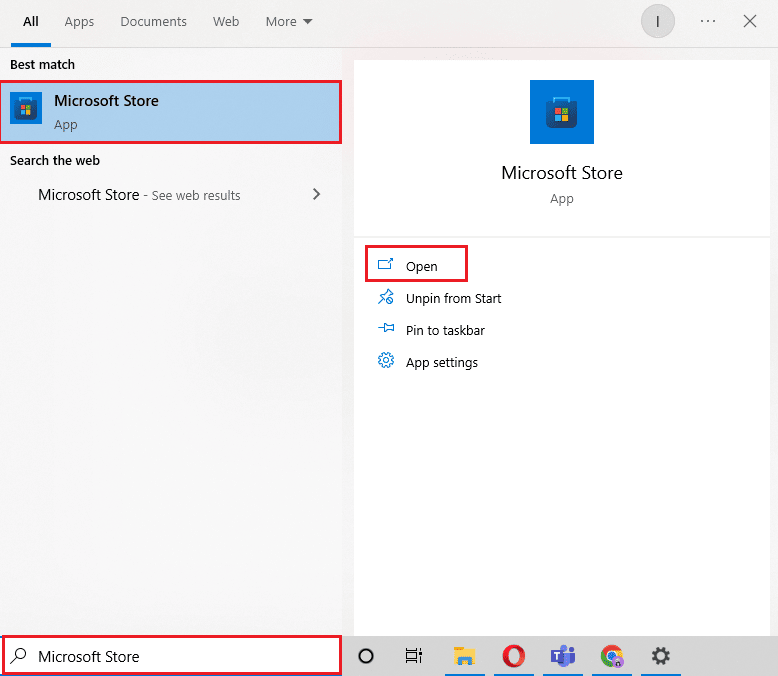
2. Faceți clic pe opțiunea Bibliotecă .
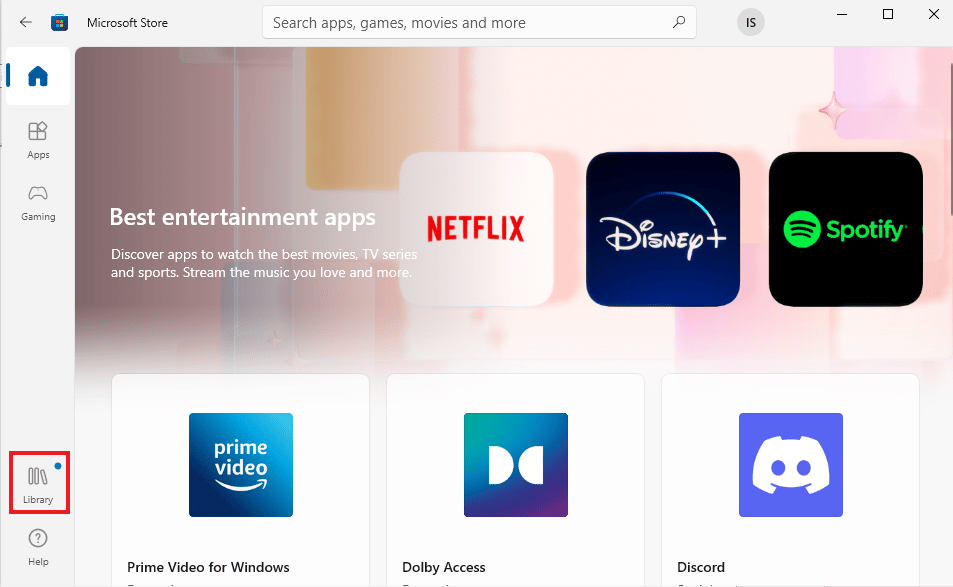
3. Faceți clic pe Actualizați toate , dacă sunt disponibile actualizări.
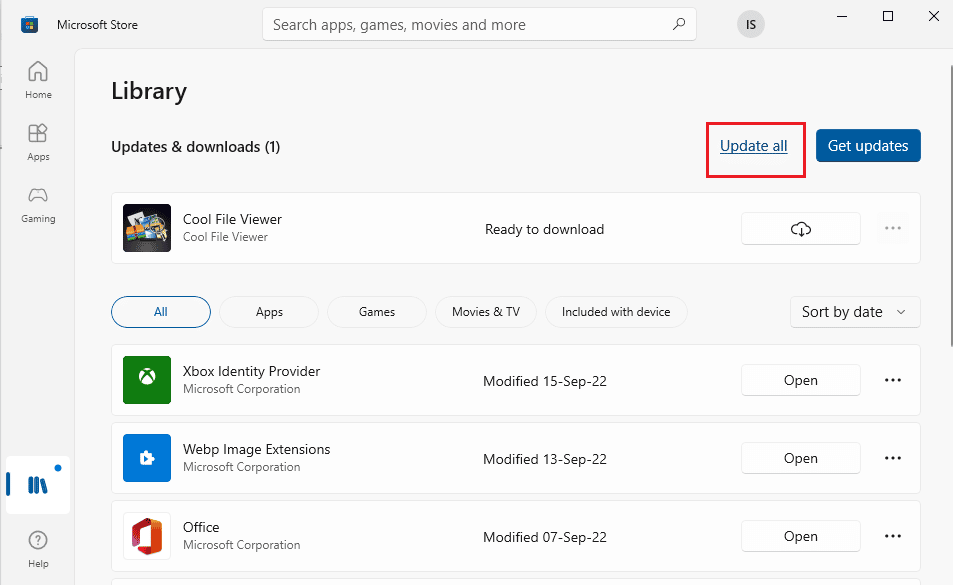
Citiți și: Remediați codul de eroare Microsoft Store 0xc03f300d
Metoda 5: Rulați Scanarea malware
Dacă doriți să știți cum să măresc memoria computerului meu, atunci vă poate ajuta să vă verificați dacă există programe malware. Uneori, resursele acaparate de software pot fi, de asemenea, un motiv pentru care RAM-ul sistemului tău rămâne fără spațiu. Pentru a vă asigura că sistemul dvs. nu este corupt cu programe malware, puteți consulta ghidul nostru despre Cum rulez o scanare antivirus pe computerul meu.
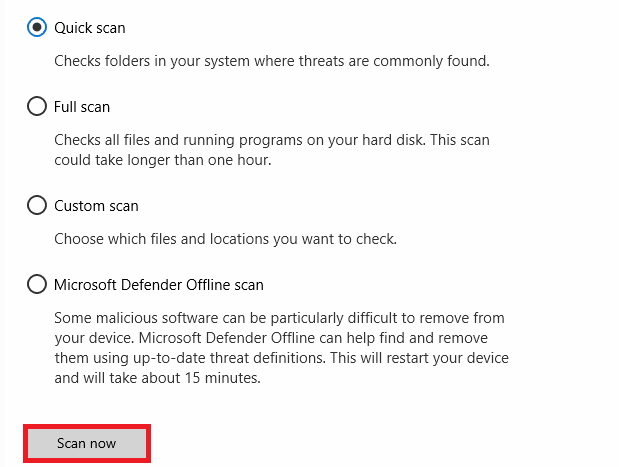
Dacă doriți să eliminați programele malware de pe computer, urmați ghidul nostru despre Cum să eliminați programele malware de pe computer în Windows 10 și implementați același lucru.
Metoda 6: Actualizați driverele dispozitivului
Următoarea remediere a modului de creștere a memoriei computerului include verificarea driverelor de dispozitiv. Fișierele corupte ale driverului sau conflictele pot duce la scurgeri de memorie și la consumul excesiv de memorie RAM. Prin urmare, este important să verificați driverele din când în când pentru a economisi spațiu pentru RAM. Puteți verifica fiecare driver individual în fereastra Manager dispozitive și vă asigurați că nu există nicio alertă pentru niciunul dintre drivere. Dacă există unul, actualizați unul câte unul driverele problematice.
Puteți afla multe despre actualizarea acestora cu ajutorul ghidului nostru despre Cum să actualizați driverele de dispozitiv pe Windows 10.
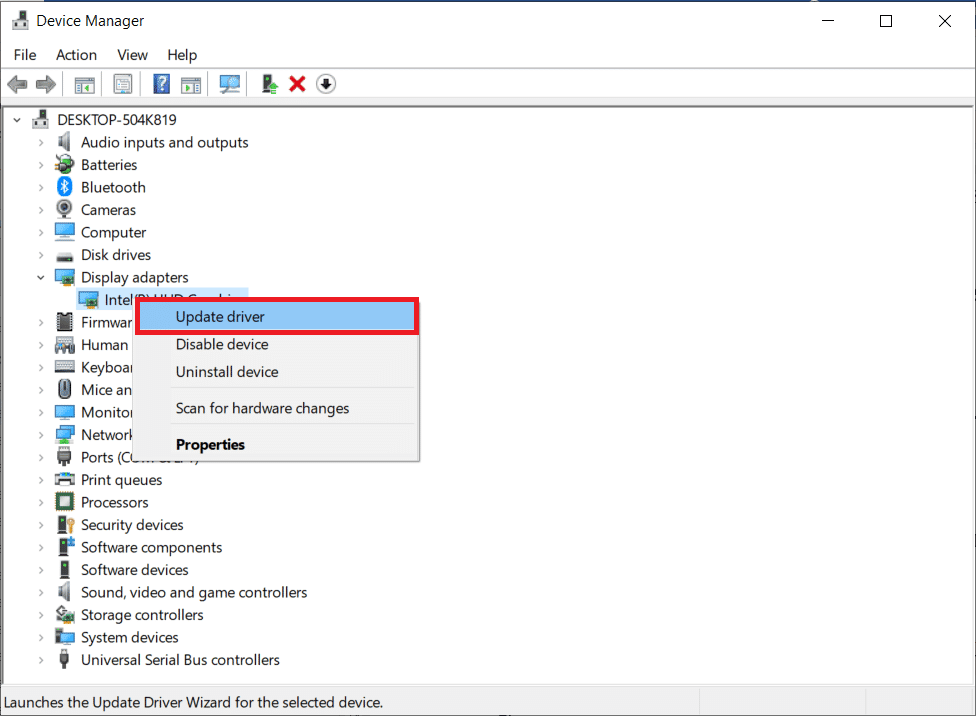
Citește și: Cum să verific câtă VRAM am pe Windows 10
Metoda 7: Ștergeți memoria cache
Memoria cache este un alt motiv pentru care memoria RAM se umple rapid. În timpul închiderii aplicațiilor, unele programe nu se închid corect și pot consuma RAM. Această memorie cache poate avea, de asemenea, un impact asupra performanței sistemului dvs. Prin urmare, asigurați-vă că ștergeți memoria cache din sistemul dvs.
Obțineți ajutorul ghidului nostru Ștergeți rapid toată memoria cache în Windows 10 [Ghidul final] pentru a șterge toate tipurile de cache de pe computer.
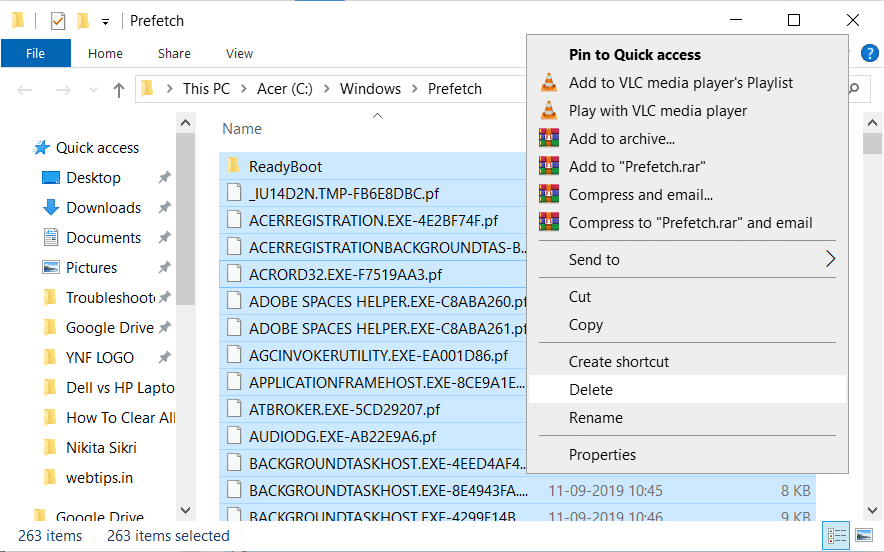
Metoda 8: Reduceți efectele vizuale
Efectele vizuale pot fi grozave pentru un sistem cu suficientă RAM, dar pentru Windows cu memorie scăzută, poate fi mult pe RAM, iar singura opțiune rămasă într-un astfel de caz despre cum să mărești RAM pe Windows 7 & 10 este reducerea aceste efecte vizuale.
1. Deschideți File Explorer pe computer apăsând împreună tastele Windows + E.
2. Faceți clic dreapta pe Acest PC și selectați opțiunea Proprietăți .
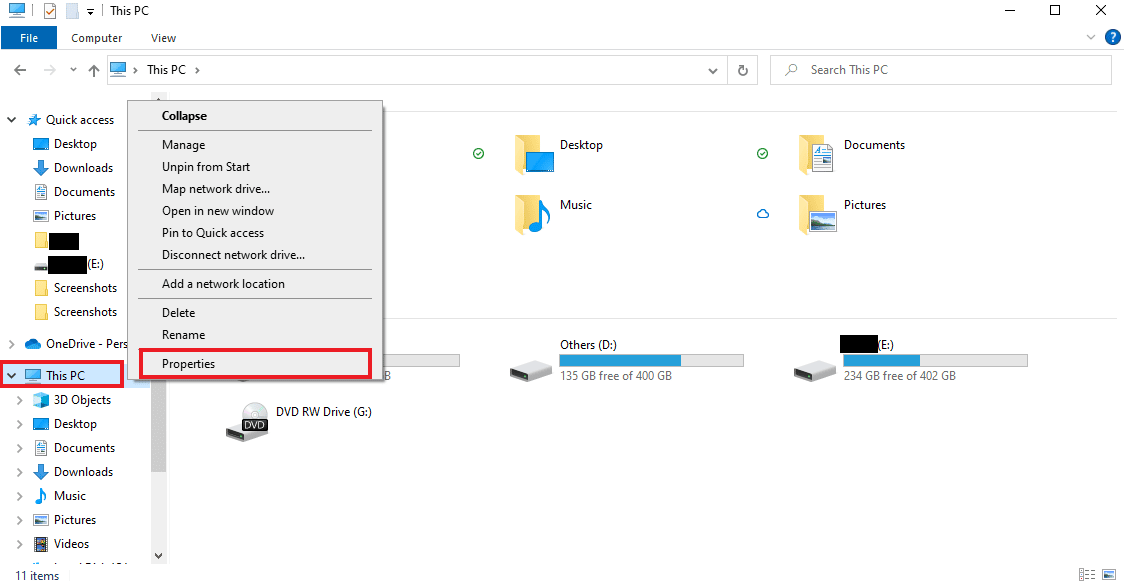
3. Selectați Setări avansate de sistem din panoul din dreapta.
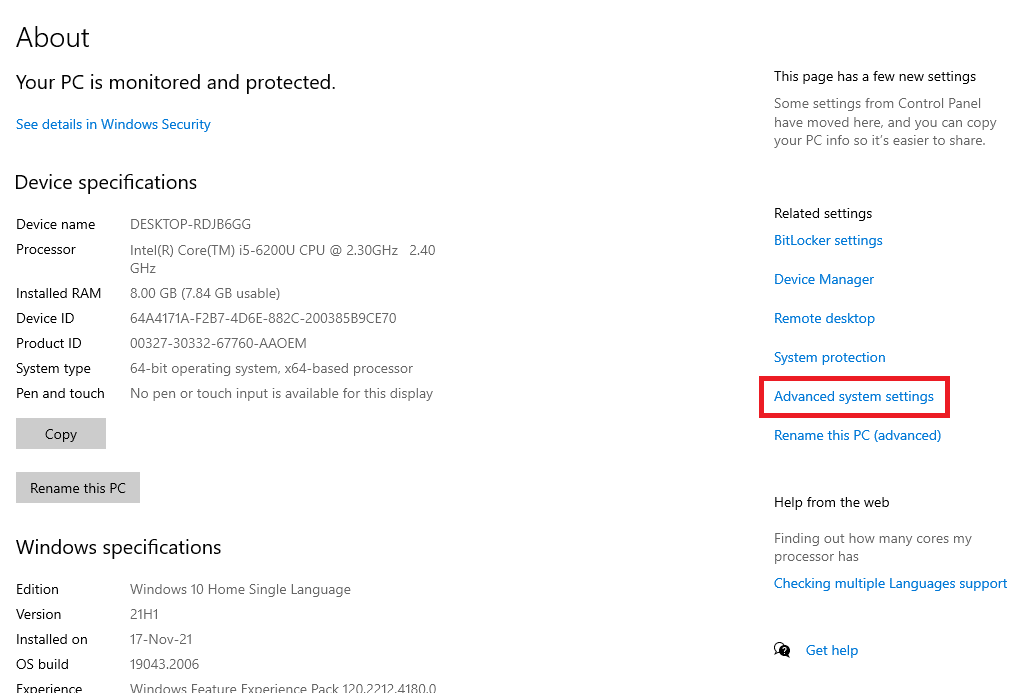
4. Faceți clic pe Setări... în secțiunea Avansat .
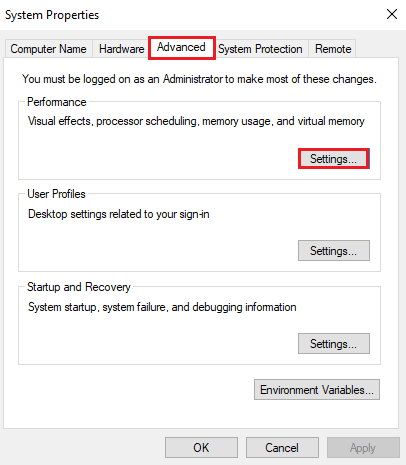
5. În fila Efecte vizuale , bifați caseta pentru Ajustare pentru performanță optimă și faceți clic pe OK .
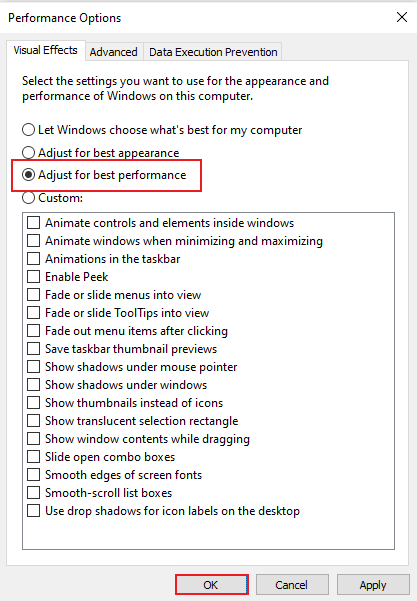
Citiți și: Cum să remediați utilizarea ridicată a procesorului pe Windows 10
Metoda 9: Ajustați memoria virtuală
Pentru a crește memoria computerului Windows 10, puteți, de asemenea, să ajustați memoria virtuală de pe computer. Este o metodă eficientă și ajută la îmbunătățirea performanței unui computer. Urmați ghidul nostru despre Gestionarea memoriei virtuale (Fișier de pagină) în Windows 10 și implementați același lucru.
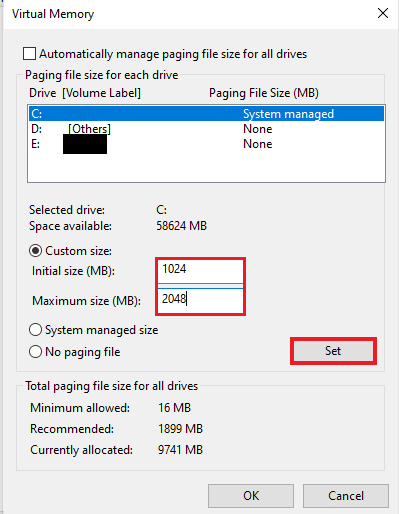
Metoda 10: Ștergeți fișierul de pagină la închidere
Închiderea sistemului și a aplicațiilor șterge RAM-ul sistemului, dar nu șterge fișierul de pagină care este stocat pe hard disk. Acest fișier de pagină este memoria RAM pretinsă pe care sistemul o folosește atunci când RAM se umple și, prin urmare, ștergerea acestui fișier de pagină este importantă pentru a vă asigura că rămâne suficient spațiu pentru data viitoare când va trebui să utilizați sistemul. Pentru a face acest lucru, trebuie să urmați pașii de mai jos și să-i efectuați pe computer:
Notă : faceți o copie de rezervă a cheilor de registry pentru a reveni la setările anterioare în cazul unor erori manuale în timpul modificării.
1. Deschideți meniul de căutare , tastați regedit și faceți clic pe Deschidere pentru a lansa Editorul de registru .
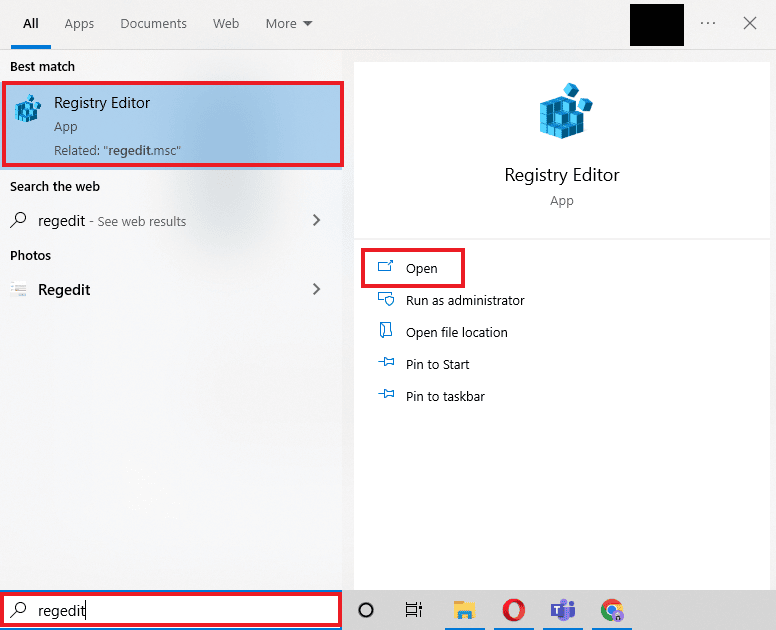
2. Navigați la următoarea cale de folder în Editorul Registrului.
Computer\HKEY_LOCAL_MACHINE\SYSTEM\CurrentControlSet\Control\Session Manager\Memory Management
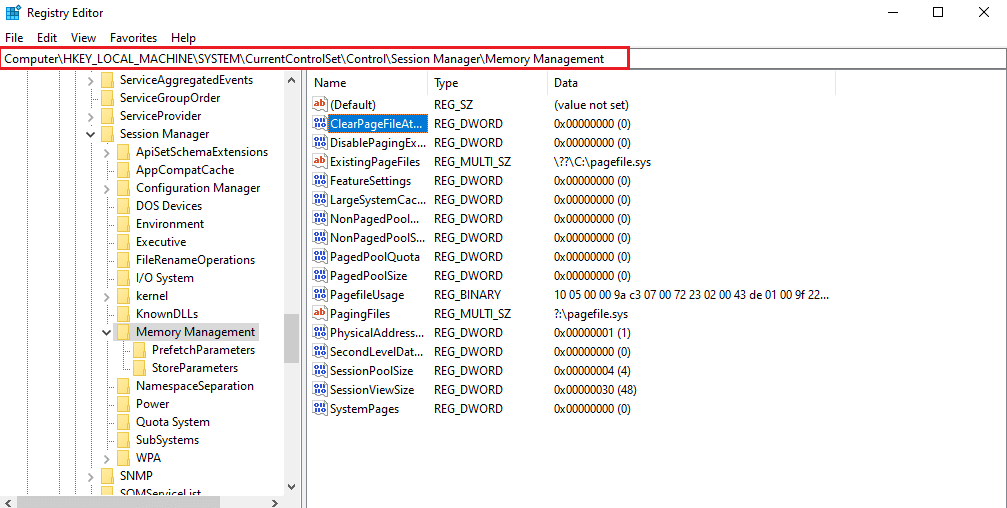
3. Acum, faceți dublu clic pe tasta ClearPageFileAtShutdown .
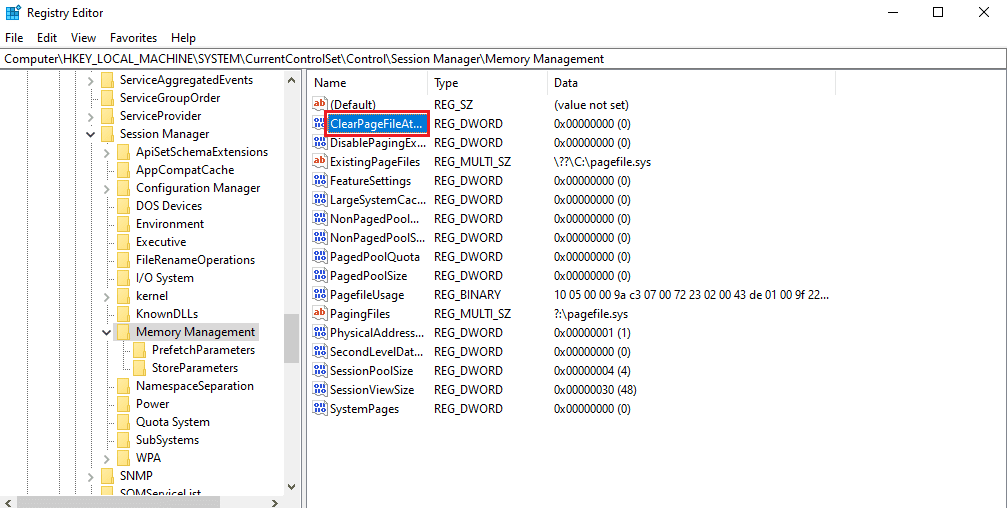
4. Setați Value data la 1 și apoi faceți clic pe OK .
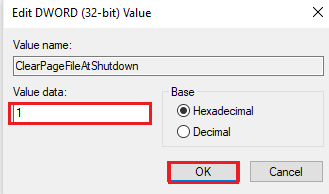
Citește și: De câtă memorie RAM am nevoie pentru Windows 10
Metoda 11: Adăugați mai mult RAM
Dacă vă lupți să găsiți o soluție pentru a crește memoria fizică disponibilă Windows 10 după ce ați încercat toate metodele de mai sus, atunci este sigur că sistemul dvs. are mare nevoie de mai multă RAM. Încercarea de metode pentru a șterge o parte din spațiul RAM este insuficientă în acest caz, așa că trebuie să adăugați manual mai multă RAM la sistemul dvs.
Adăugarea manuală a memoriei RAM implică adăugarea fizică de stick-uri de memorie pe dispozitiv. Acest lucru se poate face cu ajutorul unui manual, luând asistență de pe site-ul producătorului sau lăsându-l profesioniștilor. Dacă intenționați să adăugați RAM pe cont propriu, urmați pașii furnizați mai jos:
Notă : pașii de mai jos trebuie să fie efectuati pe un laptop.
1. Scoateți capacul din plastic din compartimentul RAM. Acest lucru va expune două sloturi de RAM , din care unul sau ambele pot fi umplute.

2. Acum, pentru a scoate modulul RAM , trageți clemele prezente pe ambele părți.
3. Introduceți un nou modul RAM în slot la un unghi de 45 de grade și împingeți-l în jos.
4. În cele din urmă, reasamblați computerul și reporniți-l în BIOS pentru a verifica dacă memoria RAM introdusă a fost recunoscută de sistem.
Prin urmare, iată cum îmi cresc memoria PC-ului.
Recomandat:
- Cum să găsiți lucruri ascunse pe iPhone
- Remediați problemele de instalare a imprimantei în Windows 10
- Remediați utilizarea NVIDIA Container High CPU pe Windows 10
- Cum să verificați frecvența RAM pe Windows 10
Sperăm că documentul nostru despre RAM, cerințele sale și modul de creștere a memoriei RAM pe Windows 7 și 10 vă pot ghida bine și că ați reușit să creați suficient spațiu RAM pe dispozitiv. Spuneți-ne care dintre metode a fost cea mai utilă pentru a crește memoria fizică disponibilă în Windows 10. Dacă aveți întrebări sau sugestii pentru noi, vă rugăm să le lăsați în comentariile de mai jos.
